هر آنچه که باید برای صرفه جویی در مصرف ، سلامت و طول عمر باتری آیفون و آیپد بدانید

آیا آیفون یا آی پد شما زود باتری خود را از دست میدهد؟ ما به شما نکات مهمی برای صرفه جویی در مصرف انرژی را نشان میدهیم، تا باتری دستگاههای iOS شما دوام بهتری داشته باشد.
آیفون و آی پد شما دستگاههای همه کاره و بسیار پرکاربرد برایتان هستند، اما به محض اینکه باتریهای آنها تمام شود به یک وسیله بیفایده تبدیل میشوند. وخیلی اوقات گفته میشد که دستگاههای اپل با توجه به قیمتشان دوام باتری خوبی ندارند.
خب، میخواهیم به شما کمک کنیم. در این آموزش بهترین نکات و ترفندهای مربوط به صرفه جویی در مصرف انرژی را برای نگه داشتن بهتر باتری چه در آیفون SE یا آی پد pro یا هر مدل دیگر جمع آوری کرده ایم.
در اینجا بهترین راهها برای بهبود عمر باتری آیفون یا آیپد شما وجود دارد، از تنظیمات گسترده سیستم تا برنامههایی که برای حفظ عمر باتری باید آن را متوقف کنید کنید.
آیا باتریتان معیوب است؟
قبل از اینکه به روشهای مختلفی بپردازید که میتواند ماندگاری باتری آیفونتان را افزایش دهد، بیایید بررسی کنیم که سخت افزار شما به روشی که قرار است عمل کند عمل میکند یا خیر؟! به عبارت دیگر، آیا باتری دستگاهتان معیوب است؟
به Settings > Battery > Battery Health بروید و «اندازه گیری ظرفیت باتری نسبت به زمان جدید» را خواهید دید. اگر همه چیز خوب باشد به شما گفته میشود که باتری شما «در حال حاضر از عملکرد عادی برخوردار است». اگر باتری شما مشکل دارد، در اینجا نحوه رفع اشکال باتری معیوب آیفون را آورده ایم.
توجه داشته باشید که شما ممکن است واجد شرایط برای تعمیر رایگان یا ارزان باشید: در نوامبر سال 2016 اپل برنامه جایگزینی باتری را برای مدلهای آیفون 6S اعلام کرد. وب سایت Apple را بررسی کنید تا دریابید که آیا شامل شما هم میشود یا خیر.
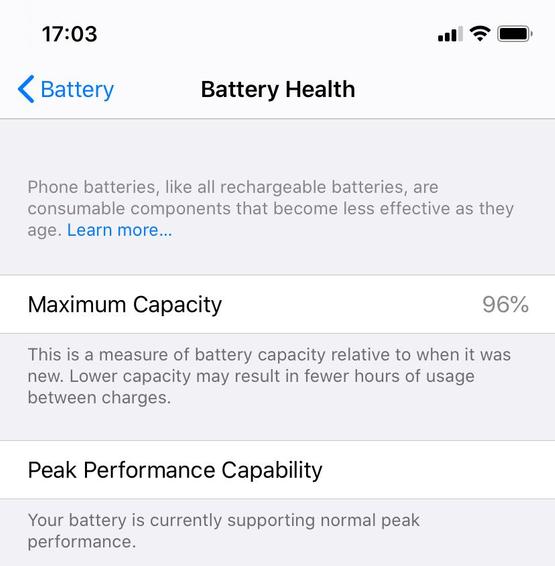
شارژ بهینه باتری را روشن کنید
شارژ بهینه باتری ویژگی جدیدی در iOS 13 است و پس از نصب به روزرسانی، به طور پیش فرض روشن خواهد شد (در صورتی که دستگاهتان را به iOS 13 به روز نکردهاید در اینجا چگونگی انجام آن ارائه شده است).
کاری که شارژ باتری بهینه سازی شده انجام میدهد، به حداکثر رساندن طول عمر باتری شما با به حداقل رساندن مدت زمانی است که گوشیتان در شارژ قرار میگیرد تا فول شود. اپل توضیح میدهد که شارژ باتری بهینه شده، با کاهش زمانی که آیفون شما به طور کامل شارژ میشود، سرعت پیری باتری را کند میکند.
اگر قبل از شب هنگام خواب آیفون خود را به برق وصل کنید، 80٪ شارژ میشود و سپس قبل از پر کردن باقی مانده شارژ از 80٪ تا صبح صبر میکند. این کار را با یادگیری عادات شما انجام میدهد، اگر میداند که معمولاً در ساعت 7 صبح بلند میشوید، قبل از آن زمان شارژکردن را تمام میکند. پیامی را خواهید دید که زمان شارژ به پایان رسیده است. این کار باتری را تعمیر نمیکند، اما عمر باتریهای جدید را طولانی ترمی کند.
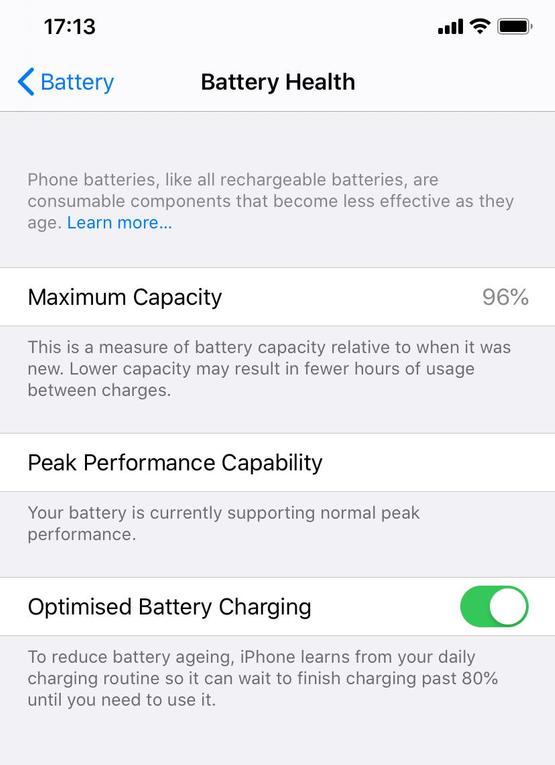
میزان مصرف باتری را بررسی کنید
یک راه سریع برای بررسی اینکه آیا در باتری iPhone یا iPad شما مشکلی وجود دارد این است که به تنظیمات> باتری مراجعه کرده و منتظر بمانید تا گزارش استفاده از باتری شما بارگیری شود.
اطلاعات ارائه شده در نسخههای اخیر iOS تغییر کرده است. اکنون نمودار دقیقی از سطح باتری و فعالیت دریافت میکنید. همچنین آخرین میزان شارژ و مدت زمانی که از آخرین بار شارژ شدن آیفون چه مدت گذشته است را به شما میدهد. همچنین میتوانید این اطلاعات را برای 10 روز گذشته مشاهده کنید.
البته مطمئن نیستیم که این دادهها چقدرصحیح است. برای اطلاعات واقع بینانه، با رفتن به پایین صفحه در بخش مشاهده فعالیت برنامهها میتوانید میزان مصرف باتری توسط برنامهها را ببینید. در اینجا میتوانید ببینید که یک برنامه خاص چه مدت زمانی از فعالیت را به خود اختصاص داده. شبکههای اجتماعی معمولا همیشه در صدر این لیست برای ما قرار دارد.
در نسخههای قدیمیتر iOS میتوانید زمان Usage (مدت زمان از آخرین بار شارژ، که دستگاه را استفاده کرده اید) و Standby (که نشانگر کل زمان گذشته از آخرین شارژ است) را مشاهده کنید. باید انتظار داشته باشید که میزان استفاده بسیار کمتر از حالت آماده به کار باشد (مگر اینکه ازآیفون خود بدون توقف استفاده کرده باشید).
برای تست باتری خود در این نسخههای قدیمی iOS، میتوانید مدت زمان استفاده و آماده به کار را یادداشت کنید و با فشار دادن دکمه روشن / خاموش در بالا، دستگاه را در حالت خواب قرار دهید. بعد از پنج دقیقه تغییر زمانها را بررسی کنید.
اگر دستگاه شما به درستی کار میکند، زمان استفاده باید کمتر از یک دقیقه بالا رفته باشد، در حالی که زمان آماده به کار باید پنج دقیقه به دست آید. اگر بیش از یک دقیقه زمان استفاده را مشاهده کردید، مشکل تخلیه باتری دارید. احتمال اینکه یک برنامه یا تنظیمات ایمیلتان، دلیل تخلیهٔ باتری باشد بیشتر از این است که باتری دستگاهتان معیوب باشد.
از حالت تاریک (dark mode) استفاده کنید
Dark Mode ویژگی جدیدی است که در iOS 13 اضافه شده است. یکی از مزایای این حالت این است که میتواند صفحه نمایش شما را دلپذیر کند و فشارکمتری در یک اتاق تاریک به چشمتان وارد شود.
فایده دیگر آن این است که با خاموش کردن رنگها در آیفون، شما از روشنایی کمتری استفاده میکنید درنتیجه به مصرف باتری کمتری نیاز خواهید داشت. بنابراین ایده خوبی است که اگر نیاز به دوام بیشتر باتری دارید، Dark Mode را روشن کنید.
در iOS 13 به Settings > Display & Brightness بروید و Dark را انتخاب کنید. همچنین میتوانید این حالت تاریک را تنظیم کنید.
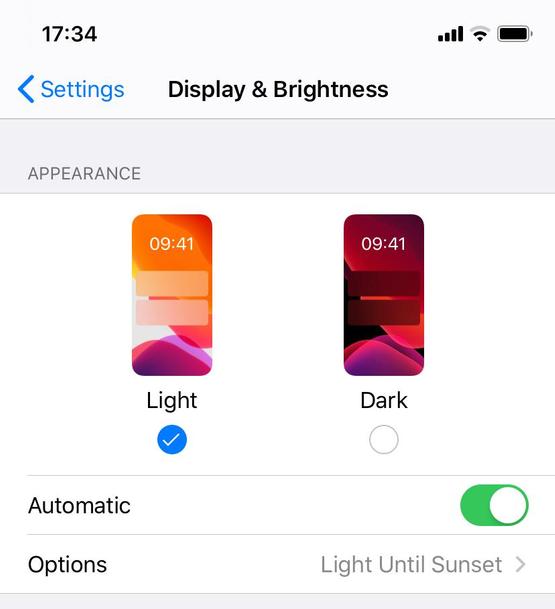
پایین آوردن نورصفحه
حتی اگر iOS 13 ندارید، هنوز هم میتوانید مصرف صفحه نمایش را کم کنید.
روشن کردن پیکسلها در صفحه نمایش دستگاه شما به انرژی زیادی نیاز دارد. در حقیقت، در آزمایش، میزان روشنایی بیش از حد صفحه نمایش بزرگترین قاتل باتری آیفون و آیپد است که یافتیم. چند سال پیش فهمیدیم که در روشنایی کامل، باتری آیفون 5 در حالی که ویدیوی 720p پخش میکنید، 6 ساعت دوام آورد. وقتی نور صفحه را تا نصف کاهش دادیم، باتری همان تلفن 9 ساعت و 48 دقیقه دوام آورد. این یک تفاوت بزرگ است.
خوشبختانه با تنظیم روشنایی آیفون میتوانید در مصرف باتری کمی صرفه جویی کنید. اپل پیشنهاد میکند که ویژگی روشنایی خودکار را برای صرفه جویی در مصرف باتری به کار ببرید. اگر مایل به دوام بیشتر باتری هستید، باید از تنظیمات دستی استفاده کنید و روشنایی خودکار را خاموش کنید، زیرا حالت خودکار صرفا میزان نور را به صورت متعادل تنظیم میکند.
از ترک برنامهها خودداری کنید
در ادامه، بگذارید باورغلط، صرفه جویی در باتری آیفون را اصلاح کنیم. کاربران آیفون تمایل دارند برنامههایی را که از آنها استفاده میکنند کنار ببندند زیرا به نظر میرسد روشی منطقی برای متوقف کردن مصرف باتری توسط این برنامهها است. اما ظاهراً، این ایده صحیحی نیست.
فروشگاه اپل Genius Scotty Loveless در سال 2014 توضیح داد که وقتی برنامه را میبندید، آن را از رم خارج میکنید، این بدان معنی است که وقتی دوباره آن را باز میکنید، آیفون مجبور است مجدداً آن را به حافظه منتقل کند. وی نوشت: «این همه تکرار بارگیری باعث میشود فشار بیشتری بر دستگاه شما وارد شود تا اینکه کاری به آن نداشته باشید.» در واقع، خود اپل تأیید کرد که بستن برنامهها برای ماندگاری باتری کاری انجام نمیدهد.
Loveless میافزاید: «اگر Background Refresh را فعال کرده باشید، برنامههای شما مجاز به اجرا در پس زمینه نیستند، مگر اینکه آنها مشغول پخش موسیقی، استفاده از خدمات موقعیت مکانی، ضبط صدا و همه آنهایی که پنهانی در حال اجرا باشند؛ تماسهای VoIP ورودی، مانند Skype. همه اینها، نمادی را در کنار نماد باتری قرار میدهد تا به شما هشدار دهد که در حال اجرا در پس زمینه هستند.»
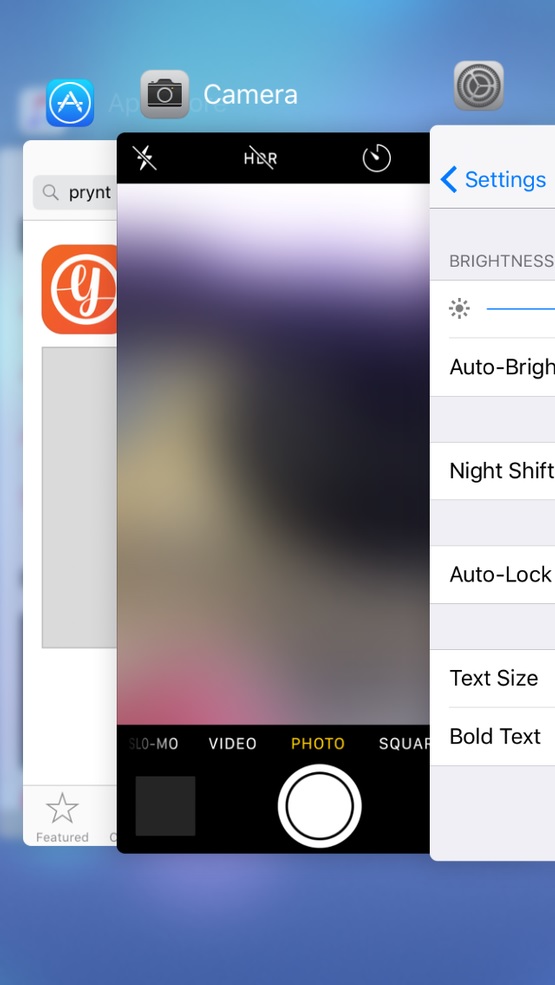
حالت مصرف کم (low power mode) را روشن کنید
حالت کم مصرف نیازهای کلی انرژی را کاهش میدهد و باعث میشود باتری شما دوام بیشتری داشته باشد. اپل ادعا میکند که این حالت به شما امکان میدهد سه ساعت دوام بیشترباتری را در آیفون خود به داشته باشید.
Low Power Mode گزینه پیش فرض نیست که به طور خودکار وجود داشته باشد. با 20٪ نیروی باقی مانده باتری به طور خودکار فعال میشود: یک پیام هشدار دهنده را میبینید و گزینه روشن کردن حالت کم مصرف را مشاهده میکنید. این کار را انجام دهید، متوجه خواهید شد که نشانگر باتری به جای رنگ قرمز (یا سبز بودن در صورت داشتن مقدار زیادی انرژی) نارنجی میشود. هنگامی که 80٪ شارژ کنید، این حالت دوباره خاموش میشود.
طی آزمایشاتی که انجام دادهاند دریافتند، به طور متوسط ، باتری که 17٪ در حالت عادی بود، برابر با 49٪ در حالت کم مصرف قرار داشت.
اگر میخواهید، میتوانید حالت کم مصرف را بدون اینکه منتظر رسیدن شارژ آیفون به 20٪ باشید، فعال کنید. به تنظیمات> باتری بروید و حالت کم مصرف را روشن کنید.
هنگامی که حالت کم مصرف است، باعث کاهش مصرف برق، متوقف کردن ارسال پیام الکترونیکی، Hey Siri، به روز رسانی برنامه پس زمینه، بارگیری خودکار و برخی از جلوههای بصری میشود. شاید ما واقعاً همه این ویژگیها را در iPhone خود خاموش کردهایم، اما به نظر میرسد حالت کم مصرف هنوز تأثیر واضحی در مصرف باتری دارد.
به روز رسانی iOS
بروزرسانی به آخرین نسخه iOS معمولاً یک رفع مشکل همه جانبه است در هنگام تجربه مشکلات جزئی با iPad یا iPhone. اپل با استفاده از به روزرسانی منظم (رایگان) سیستم عامل خود، رفع اشکالات، آسیب پذیری و اشکالات و را برطرف میکند، و این امکان وجود دارد که اشکالاتی را که تجربه میکنید با یک بروزرسانی ساده سیستم عامل برطرف شود. این شامل مشکلات هم باتری میشود.
به عنوان مثال، iOS 10.2. 1، یک اشکال باطری / شارژ شناخته شده را برای آیفون 6، آیفون 6s و انواع پلاس هر دو برطرف کرد.
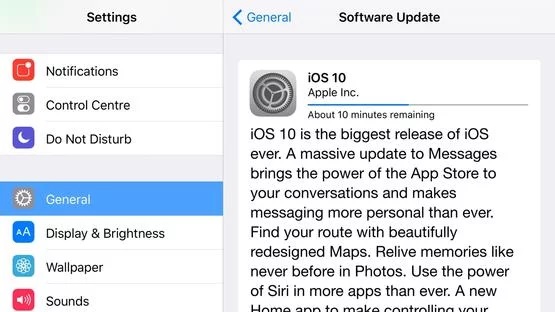
برنامه فیس بوک را کاملا غیر فعال کنید
فیسبوک متهم شده است که در آیفون و آی پد در iOS یکی از مصرف کنندگان عمده باتری است و حتی خود فیسبوک نیز اعتراف کرده است که در برنامهاش روی iOS نیروی بسیار زیادی مصرف میکند.
گزارشی که در فوریه 2016 از طرف گاردین منتشر شد، ادعا کرد که حذف برنامه فیس بوک میتواند تا 15٪ از عمر باتری آیفون را برای شما ذخیره کند. درعوض، میتوانید از طریق برنامه Safari به وب سایت فیس بوک دسترسی پیدا کنید.
فیس بوک همچنین متهم شد که حتی زمانی که صاحل آیفون از این برنامه استفاده نمیکند به شدت به مصرف باتری به صورت پنهانی ادامه میدهد. فیس بوک این تقصیر را پذیرفت و سپس آن را برطرف کرد، اما مشکلات تخلیه باتری هنوز کاربران را به ستوه آورده است. میتوانید برنامه Facebook را حذف کنید و فقط از طریق Safari در iPhone به فیس بوک خود دسترسی داشته باشید.
از قفل خودکار استفاده کنید
در حالی که صفحه نمایش روشن است، شما در حال مصرف نیروی باتری هستید، بنابراین مطمئن شوید که iPhone یا iPad شما جز در زمان استفاده روشن نشود. اگر میخواهید حداکثر عمر باتری را بدست آورید، عاقلانه است که Auto Lock را روی 30 ثانیه تنظیم کنید، گزینهای که از زمان بروزرسانی iOS 9 موجود است.
وارد تنظیمات> نمایش و روشنایی> قفل خودکارشوید (اگر نسخه قدیمی iOS داشتید، ممکن است به جای آن، تنظیمات> عمومی> خودکار قفل را مشاهده کنید) و دستگاه خود را در حالت خواب بعد از 30 ثانیه بدون فعالیت ماندن، قرار دهید. این کار باعث بهبود چشمگیر عمر باتری در گذر زمان میشود. اگر واقعاً میخواهید عمر باتری آیفون خود را بیشتر کنید، سعی کنید به محض اتمام استفاده از آن، عادت به فشار دادن دکمه Sleep / Wake در بالای آیفون خود کنید.
غیر فعال کردن وای فای
اگر به اتصال سلولار احتیاج دارید میتوانید بدون Wi-Fi زندگی کنید، میتوانید Wi-Fi را در کنترل سنتر و با ضربه زدن روی نماد Wi-Fi غیرفعال کنید تا تا کاملا خاموش شود، با این کار گوشی شما از پیوستن به شبکههای وای فای (در صورت وجود در اطرافتان) خود داری میکند.
دلایلی وجود دارد که استفاده از Wi-Fi ممکن است باعث تخلیه باتری شود:
اگر سیگنال Wi-Fi ضعیف باشد، برای انتقال و دریافت داده به آیفون شما نیاز به قدرت و مصرف باتری بیشتری دارد. با این وجود، اگر شبکه Wi-Fi در دسترس است، استفاده از 3G / 4G را توصیه نمیکنیم. معمولاً هیچ هزینه اقتصادی در استفاده از شبکه Wi-Fi متحمل نمیشوید.
دلیل دیگر این است که در هنگام انجام همان کار از طریق 3G / 4G، آیفون شما از دادههای کمتری نسبت به Wi-Fi استفاده کرده و کمتر به اطلاعات دسترسی پیدا میکند. به همین دلیل است که اپل غالباً عمر باتریهای مختلف را برای 3G / 4G در مقایسه با Wi-Fi نقل میکند، زیرا این تفاوت گاها به اندازه چند ساعت است.
به تنظیمات Wi-Fi بروید و اطمینان حاصل کنید که Ask to Join Networks روشن است. این به شما کمک میکند تا شبکههای موجود پیش از پیوستن برایتان قابل مشاهده باشد.
غیر فعال کردن بلوتوث
اگر بلوتوث دارید، احتمال اینکه نیازی به آن نداشته باشید وجود دارد. برای خاموش کردن بلوتوث به کنترل سنتر رفته و در بخش بلوتوث آنرا غیر فعال کنید. معمولاً بلوتوث پس از نصب به روزرسانی iOS روشن است، بنابراین حتی ممکن است از روشن بودن آن آگاه نباشید.
بلوتوث به عنوان یک عامل مصرف کننده باتری شناخته میشود. اگر از آن برای اتصال به بلندگو، هدفون یا لوازم جانبی دیگر یا استفاده از ویژگیهای Continuity در iOS استفاده نمیکنید، آن را خاموش کنید.
ایردراپ (AirDrop) را خاموش کنید
یکی از سرویسهای iPhone که به بلوتوث نیاز دارد، AirDrop است. AirDrop از زمان انتشار iOS 7 به شما امکان میدهد عکسها و فایلهای دیگر را به آیفونهای نزدیکتان منتقل کنید. متأسفانه، ایردراپ میتواند یک قاتل باتری باشد، این به دلیل تلاش AirDrop برای یافتن آیفونهای اطراف است تا بتواند با آنها ارتباط برقرار کند.
در iOS 10 و نسخههای قبل از آن میتوانید AirDrop را در کنترل سنتر خاموش کنید وفقط در صورت لزوم AirDrop را روشن کنید.
از آنجا که ایردراپ در iOS 11 خودکار (تا زمانی که بلوتوث و Wi-Fi روشن هستند) روشن است، بنابراین اگر میخواهید AirDrop را خاموش کنید کافیست بلوتوث و وای فای را خاموش کنید.
کم کردن ولوم صدا
ممکن است شما را غافلگیر کند، اما تنظیم صدا روی عمر باتری نیز تأثیر میگذارد، بنابراین اگر در حال پخش موسیقی هستید، با استفاده از دکمههای صدا آن را کم کنید.
در ادامه به تنظیمات> موزیک رفته و مطمئن شوید که EQ خاموش است.
خاموش کردن ویبره دستگاه
به Settings > Sounds & Haptics رفته و هر دو آپشن ویبره (vibrate on ring و on silent) را خاموش کنید. زیرا خاصیت ویبره بیدلیل بخشی ازنیروی باتری گوشیتان را مصرف میکند.
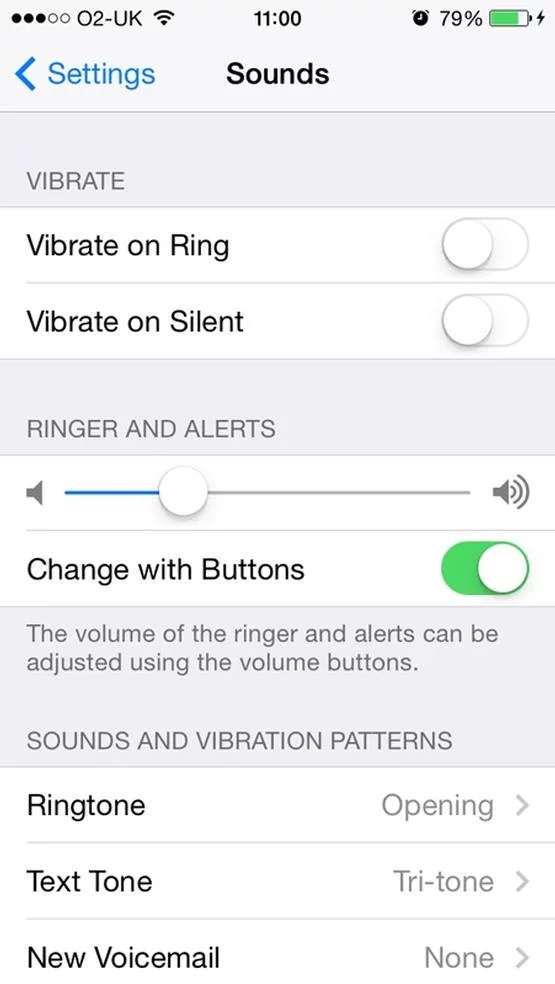
جلوههای بصری را کاهش دهید
جلوههای مختلف 3D که برای اولین بار در iOS 7 معرفی شدهاند ممکن است شما را هیجان زده کنند.
این جلوههای Parallax زیبا، دائما از پردازنده گرافیکی آیفون شما استفاده میکنند و اینگونه به شدت از توان باتریتان استفاده میکنند.
کار مهمی که شما باید انجام دهید این است که به جای استفاده ازتصویر زمینه پویا، تصویر زمینه تان را به نمونههای ایستا و ساکن تغییر دهید (تصویر زمینه پویا که برای اولین بار در iOS 7 معرفی شده است، همانطور که گوشی خود را کج میکنید، حرکت میکند). با این کاربه وضوح در مصرف باتریتان صرفه جویی کرده اید.
همچنین میتوانید به Settings > General > Accessibility بروید و Reduce Motion را روشن کنید تا به طور موقت همه اثرات Parallax را خاموش کنید.
از نصب بازیها و برنامههای پر مصرف خودداری کنید
به نظر میرسد که باتری آیفون شما بسیار بیشتر ازمیزانی که استفاده کردهاید تخلیه شده است، و این به هیچ چیز بیشتر از برنامه و بازیهایی که نصب کردهاید بستگی ندارد.
برخی از برنامهها باتری شما را خیلی سریعتر از سایرین مصرف میکنند. استفاده سنگین از پردازنده و GPU، برای بازیهای سه بعدی یا GPS، برای نقشهها و برنامههای مبتنی بر مکان از این نمونهها هستند.
اگر بازیهایی سنگین با جزییات بالا مانند Infinity Blade یا بازیهای مسابقه سه بعدی مانند CSR Racing را اجرا میکنید، باتری آیفون شما به سرعت تخلیه میشود. حتی بازیهای کاملاً ساده نیز اغلب از ترفندهای پیچیده 3D بهره میبرند.
به حداقل رساندن استفاده از دوربین
برای همه واضح است که بعد از عکاسی با گوشی تا چه اندازه زیاد توان باتری مصرف میشود. اگر میخواهید میزان مصرف باتری توسط دورببین را به حداقل برسانید، از فلش دوربین استفاده نکنید.
Hey Siri را غیر فعال کنید
حتی سیری میتواند تا حدودی باتریتان را مصرف کند، و اگر میخواهید این اتفاق نیوفتد، Hey Siri باید خاموش باشد. به Settings > Siri & Search بروید و مطمئن شوید Hey Siri خاموش است.
اعلان ها
خاموش کردن اعلانها در می تواند باعث صرفه جویی در باتریتان شود.
هر بار که اعلانی دریافت میشود، صفحه آیفون روشن میشود و صدا را پخش میکند، که این توان باتری را مصرف میکند. هر پیام 5 تا 10 ثانیه دستگاه شما را فعال میکند و اگر هر روز اعلانهای زیادی دریافت کنید، این میتواند مصرف باتریتان را بالا ببرد. بنابراین منطقی است که اعلانها را برای برنامههای غیر حساس خاموش کنیم. برای متوقف کردن اعلانها، به Settings > Notifications بروید و از لیست برنامهها آنهایی را که نمیخواهید غیر فعال کنید
حذف حسابهای اضافی ایمیل
چند حساب ایمیل همزمان میتواند مصرف توان باتریتان را بالا ببرد. سعی کنید تنها یک حساب ایمیل را روی گوشی خود فعال کنید. به Settings > Accounts & Passwords بروید و اکانتهای اضافی را دیلیت کنید.
خاموش کردن iCloud
iCloud تا حدودی باتریتان را مصرف میکند. بنابراین میتوانید با خاموش کردن این ویژگیهای بلااستفاده، درمصرف باتری صرفه جویی کنید. . به Settings > your Apple ID > iCloud رفته و همه مواردی را که نیاز ندارید خاموش کنید: به عنوان مثال، ممکن است شما نیازی ندارید به بوک مارکهای های Safari در آیفونتان دسترسی داشته باشید.
auto time zone را خاموش کنید
آیفون بسته به مکانی که در آن قرار دارید میتواند به طور خودکار زمان خود را به روز کند. از آنجا که آیفون زمان صحیح را از طریق خدمات موقعیت مکانی تعیین میکند، تا حدودی باتری گوشیتان را مصرف میکند. پس به Settings > General > Date & Time بروید و تنظیم خودکار را غیرفعال کنید.
خدمات موقعیت مکانی را خاموش کنید
تعدادی برنامه وجود دارد که از خدمات موقعیت مکانی در iPhone استفاده میکند که آنها میتوانند نیروی باتریتان را مصرف کنند. برای متوقف کردن استفاده از برنامههای موقعیت مکانی، در بخش
Settings > Privacy > Location Services رفته وسرویسهای لوکیشن را به طور کلی خاموش کنید، یا برنامههایی را که نیازی به دسترسیشان ندارید، انتخاب کنید و دسترسی آنها را غیر فعال کنید.
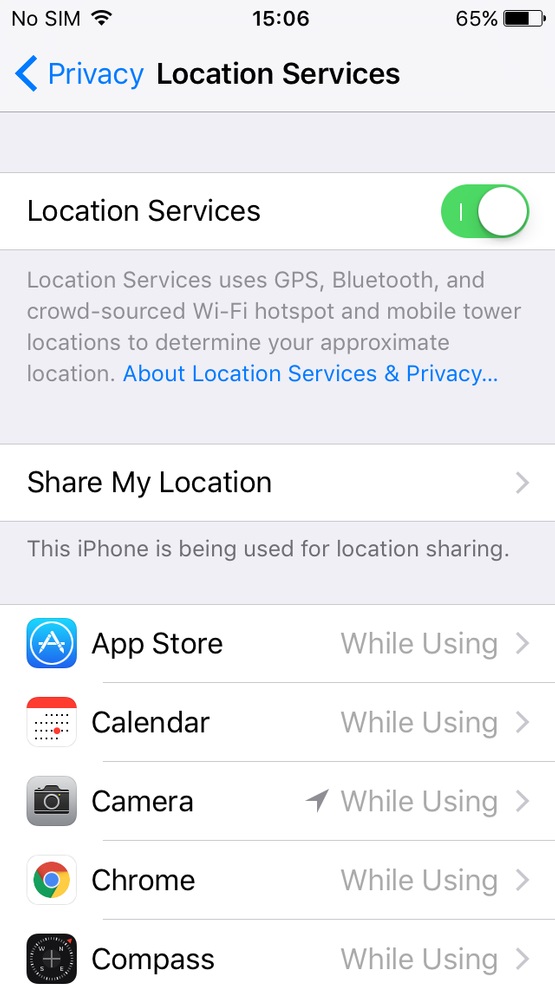
کالیبراسیون دستگاه
اپل توصیه میکند که شما به طور دورهای باتری آیفون یا آی پد خود را به طور کامل تخلیه کنید و سپس آن را شارژ کنید تا اینکه کاملاً پر شود. شما باید حداقل یکبار در ماه این کار را انجام دهید. این فرایند، به نام کالیبراسیون، به دستگاه شما کمک میکند تا عمر باتری خود را دقیقتر تخمین بزند.
به موقع جدا کردن آیفون یا آیپد از شارژ ، تاثیری در سلامت باتری دارد؟
وقتی کار میکنید آیا دستگاههای iOS خود را به برق وصل میکنید؟ در اصل این امر باعث میشود که آیفون (و iPad) شما همیشه از توان کافی برخوردار باشد. اما آیا این عمل به سلامت باتری آسیب میزند؟
در این باره بحثهایی وجود دارد. آیفون به گونهای طراحی شده است که پس از شارژ کامل باتری، شارژ باتری خود را متوقف کند، بنابراین این بدان معنی است که باتری دیگر شارژ نمیشود. شارژ باتری بهینه شده جدید اپل به دنبال به حداقل رساندن مدت زمانی است که باتری به طور کامل شارژ میشود. با این حال، ما از تجربیات خود در مورد لپ تاپهایی که همیشه به برق وصل کردهایم اینگونه نتیجه گرفتهایم که اینکار موجب کاهش عمر باتری میشود.





